يعد RGB وCMYK نماذج ألوان مختلفة للشاشات الرقمية والطباعة. ستوفر هذه المشاركة تفاصيل شاملة حول RGB مقابل CMYKواستكشاف الاختلافات بينهما ومكان استخدامها. بالإضافة إلى ذلك، سنقدم طرقًا لتحويل RGB إلى CMYK وCMYK إلى RGB. دعونا ننتقل ونستكشف عالم نماذج الألوان دون مزيد من اللغط!
الجزء 1: RGB مقابل CMYK - الفرق بين RGB وCMYK
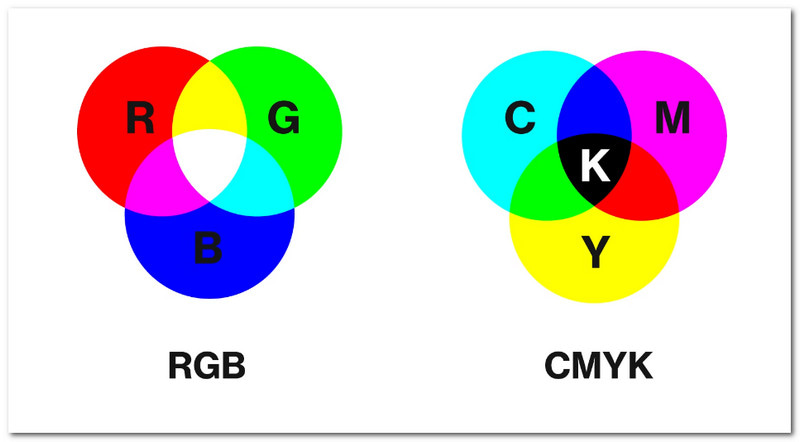
لنبدأ بمعرفة الفرق بين RGB وCMYK. RGB وCMYK هما نماذج الألوان المستخدمة في التصوير الرقمي. ومع ذلك، فهي تخدم أغراضًا مختلفة ويتم تحسينها لوسائل مختلفة.
يستخدم RGB بشكل شائع للشاشات مثل شاشات الكمبيوتر وأجهزة التلفزيون. يستخدم اللون الأحمر والأخضر والأزرق لتكوين الألوان عن طريق مزج الضوء. من ناحية أخرى، CMYK مخصص للطباعة، كما هو الحال في الكتب أو الملصقات. ويستخدم الحبر السماوي والأرجواني والأصفر والأسود لإنشاء الألوان عن طريق الابتعاد عن الخلفية البيضاء.
الفرق الكبير هو مكان استخدامها: RGB للشاشات لأنه يمزج الضوء، وCMYK للطباعة لأنه يزيل الألوان بالحبر.
الجزء 2: متى يجب عليك اختيار RGB أو CMYK
يجب عليك اختيار RGB عند العمل مع أي شيء معروض على الشاشات، مثل مواقع الويب أو الفن الرقمي أو مقاطع الفيديو. RGB هو نموذج الألوان المستخدم للشاشات مثل شاشات الكمبيوتر وأجهزة التلفزيون والهواتف الذكية. وهي مناسبة لهؤلاء لأنها تدمج الضوء لتكوين الألوان، وهي الطريقة التي تعمل بها الشاشات.
يجب عليك اختيار CMYK عند إنشاء شيء سيتم طباعته، مثل الملصقات والكتب والنشرات الإعلانية وما إلى ذلك. وهو شائع الاستخدام في الطباعة لأنه مُحسّن للحبر على الورق. لذا، فإن CMYK هو الخيار الأفضل عندما تتم طباعة عملك على الورق.
الجزء 3: كيفية تحويل RGB إلى CMYK/تحويل CMYK إلى RGB
1. كيفية تحويل RGB إلى CMYK باستخدام Photoshop
Photoshop هو برنامج يستخدم على نطاق واسع لتحرير الصور الرقمية وضبطها. كما أن لديها ميزة يمكن أن تساعدك على التحويل من وضع لون إلى آخر، مثل RGB إلى CMYK. كما يتيح لك ضبط الإعدادات مثل ملفات تعريف الألوان وأهداف العرض لتمنحك تحكمًا دقيقًا في عملية التحويل. في الواقع، يمكن أن يساعدك Photoshop في ضبط الألوان وتحسين صورك للطباعة.
الخطوة 1أولاً، قم بتشغيل Photoshop وافتح ملف RGB الذي ترغب في تحويله إلى CMYK.
الخطوة 2توجه إلى تعديل القائمة واختيار تحويل إلى الملف الشخصي. ثم حدد كميك كملف تعريف من الوجهة خيارات الفضاء. من بين ملفات تعريف CMYK المختلفة، اختر الملف الذي يناسب احتياجاتك. تأكد من الاحتفاظ بالإعدادات الأخرى كما هي.
الخطوه 3بمجرد الاستقرار، انقر فوق حفظ باسم وقم بتسمية إصدار CMYK الخاص بك باسم جديد لتجنب الكتابة فوق الملف الأصلي.
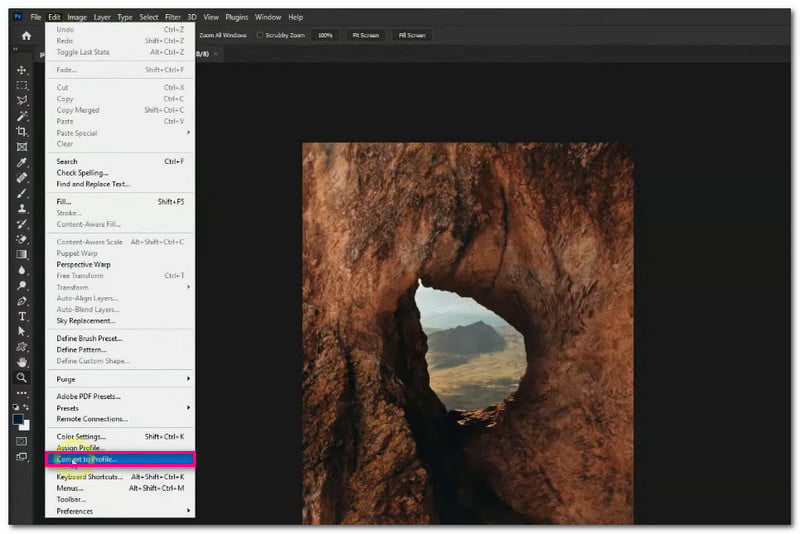
2. كيفية تحويل CMYK إلى RGB باستخدام Illustrator
يعد Illustrator برنامجًا متعدد الاستخدامات لإنشاء الرسومات المتجهة والرسوم التوضيحية والمزيد. ومع ذلك، لا يقتصر الأمر على إنشاء عمل فني فحسب، بل يتعلق أيضًا ببرنامج مناسب لإدارة الألوان وأنماط الألوان.
الجزء المثير للإعجاب هو أنه يوفر طرقًا مختلفة لتحويل CMYK إلى RGB باستخدام أوضاع ألوان المستند ولوحة الألوان. يمكنك إما تغيير إعدادات وضع الألوان أو ضبط الألوان. لا تقلق! العملية سهلة المتابعة ولن تربكك، وهي مثالية للمستخدمين لأول مرة.
الخطوة 1أولاً، قم بتشغيل Illustrator وافتح ملف CMYK الذي ترغب في تحويله إلى RGB.
الخطوة 2انتقل إلى ملف القائمة ، حدد وضع لون الوثيقة من القائمة المنسدلة، ثم اختر لون آر جي بي من الخيارات المتاحة.
الخطوه 3بعد تحديد وضع ألوان RGB، احفظ ملفك للحفاظ على التغييرات. للقيام بذلك، انقر فوق ملف القائمة مرة أخرى واختيار يحفظ أو حفظ باسم.
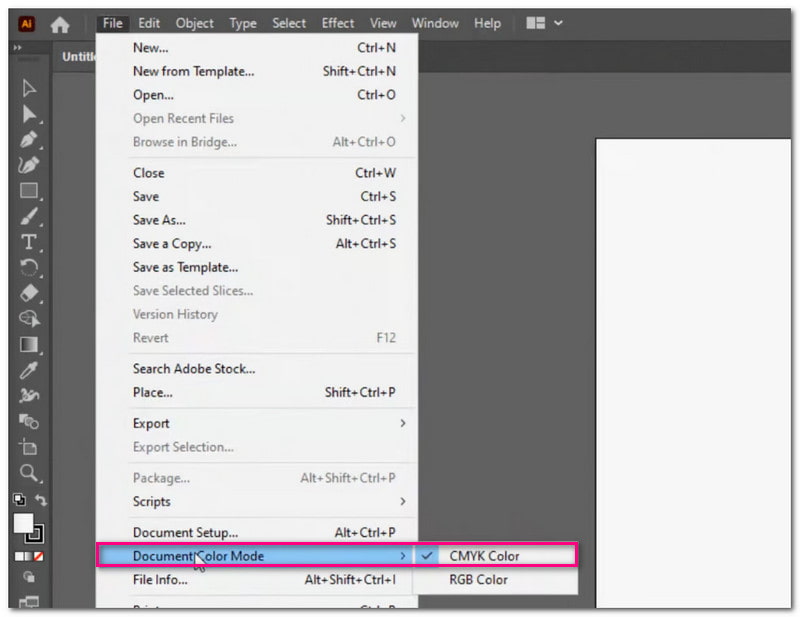
المكافأة: أفضل طريقة لترقية صور CMYK للطباعة
النظام الأساسي الذي يستخدم تقنية الذكاء الاصطناعي المتطورة لتعزيز وضوح ودقة صور CMYK الخاصة بك هو برنامج AVAide Image Upscaler. لا يهم إذا كانت صورتك تحتوي على أشخاص أو منتجات أو حيوانات أو سيارات أو رسومات. فهو يضمن أن تكون صورك واضحة ونقية وجاهزة للطباعة عالية الجودة.
يستطيع AVAide Image Upscaler اكتشاف مشكلات التشويش والتمويه والبيكسلات وتصحيحها تلقائيًا. ويغطي ما إذا كان لديك صور ضبابية أو صور منخفضة الدقة أو رسومات منقطة. كما يوفر أيضًا خيار التكبير بنقرة واحدة، مما يسمح لك بتكبير صورتك بمقدار 2× حتى 8×. علاوة على ذلك، فإن AVAide Image Upscaler مجاني للاستخدام ولا يتضمن علامة مائية على صورك التي تمت ترقيتها. لذا، فإن الأمر يستحق المحاولة إذا كنت تريد ترقية صور CMYK لأغراض الطباعة.
الخطوة 1ابدأ بفتح AVAide Image Converter باستخدام متصفح الويب الخاص بك.
الخطوة 2انقر على اختر صورة زر لتحميل صورة CMYK الخاصة بك. إذا كنت تعمل على العديد من صور CMYK وتريد ترقيتها على الفور، فحدد رفع عدة صور دفعة واحدة اختيار.
الخطوه 3يتم عرض صورة CMYK الأصلية على شاشة المعاينة اليسرى، وتظهر صورة CMYK التي تمت ترقيتها على شاشة المعاينة اليمنى.
ضع المؤشر على منطقة معينة لرؤية الفرق بين الصورة الأصلية والمخرجة ورؤية التفاصيل في وضع التكبير/التصغير. يمكنك أن ترى أن الصورة الناتجة تتمتع بوضوح ووضوح أفضل من الصورة الأصلية.
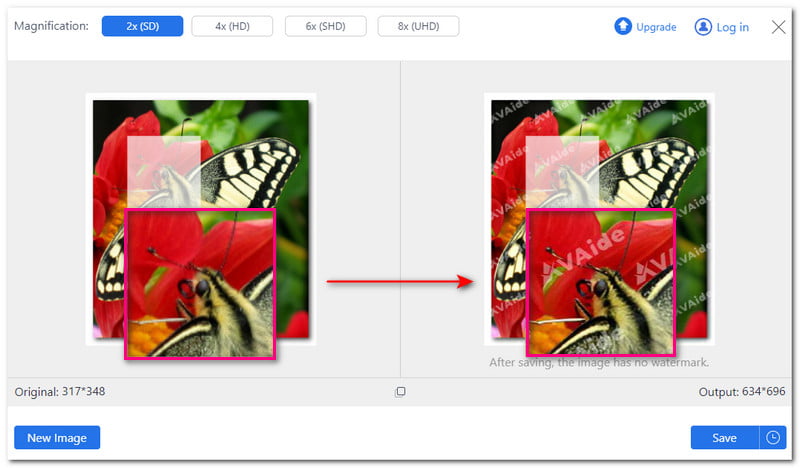
الخطوة 4انتقل إلى تكبير الخيار، واختر من 2×، 4×، 6×، أو 8× إذا كنت تريد تكبير صورة CMYK الخاصة بك. سيتم تغيير بُعد البكسل كلما ارتفع مستوى التكبير الذي تختاره.
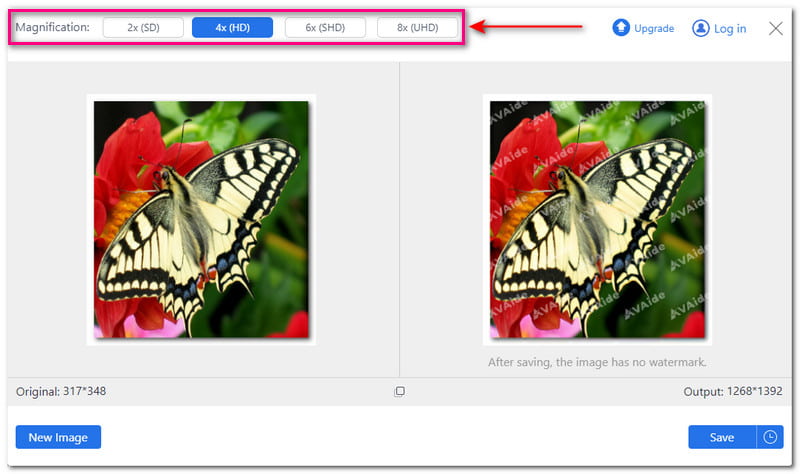
الخطوة الخامسةبمجرد أن تصبح راضيًا عن النتيجة، وإذا كانت جيدة بما يكفي للطباعة، فانقر فوق يحفظ زر. لا تقلق بشأن العلامة المائية؛ ستتم إزالته تلقائيًا بمجرد حفظ الإخراج.
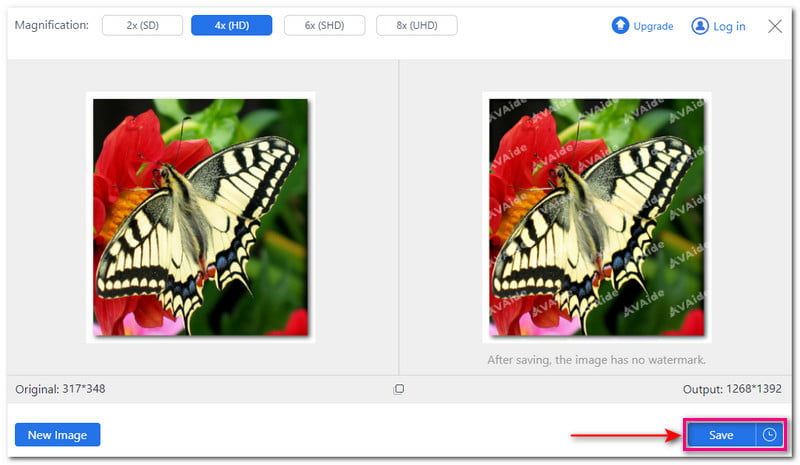
الجزء 4: الأسئلة الشائعة حول RGB مقابل CMYK
ماذا يحدث إذا قمت بطباعة صورة RGB دون التحويل إلى CMYK؟
ستشاهد تغييرات غير متوقعة في السطوع أو تدرج الألوان، وستبدو الألوان مختلفة عند طباعة صورة RGB.
لماذا يحتوي RGB على ألوان أكثر من CMYK؟
CMYK، عندما يتم خلط الألوان، فإنها تمتص الضوء، مما يجعل الألوان أغمق بدلاً من أن تكون أكثر سطوعًا. وهو يختلف عن RGB، حيث تتم إضافة الألوان للحصول على ظلال أكثر سطوعًا.
هل الألوان هي نفسها بعد التحويل إلى CMYK؟
ستبدو الألوان الساطعة أو النيون باهتة عند تحويلها إلى CMYK لأن CMYK يحتوي على نطاق أصغر من RGB.
هل تتأثر جودة الصورة عند تحويل RGB إلى CMYK؟
لا! تعتمد جودة الصورة على الدقة وتنسيق الملف أكثر من اعتمادها على وضع الألوان.
ما هي ألوان RGB التي لا يتم تحويلها بشكل جيد إلى CMYK؟
بعض ألوان RGB القياسية التي لا يتم تحويلها بشكل جيد إلى CMYK هي ألوان نيون ومشرقة، مثل الأزرق الكهربائي والأخضر.
باستخدام محول RGB إلى CMYK يساعد على ضمان ظهور صورك بنفس الشكل عند طباعتها، بألوان وجودة دقيقة. إذا كنت تريد تحويل صور CMYK الخاصة بك لأغراض الطباعة، فيمكنك الاعتماد على AVAide Image Converter. إنها منصة ملائمة تعمل على تحسين جودة صور CMYK الخاصة بك - يمكنها أن تجعلها أكثر وضوحًا ووضوحًا للطباعة!

ستعمل تقنية الذكاء الاصطناعي الخاصة بنا تلقائيًا على تحسين جودة صورك وإزالة الضوضاء وإصلاح الصور الباهتة عبر الإنترنت.
معالجة الآنتحرير الصور




